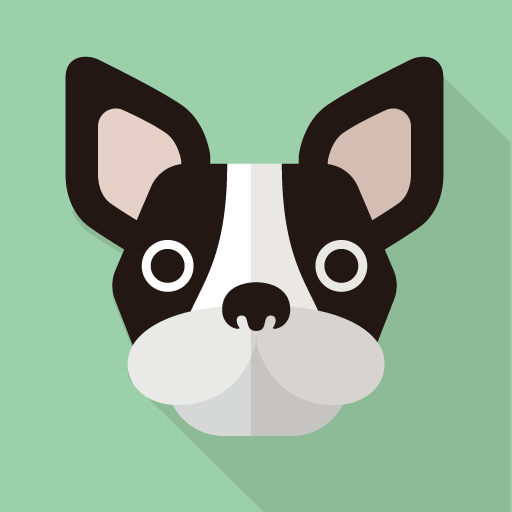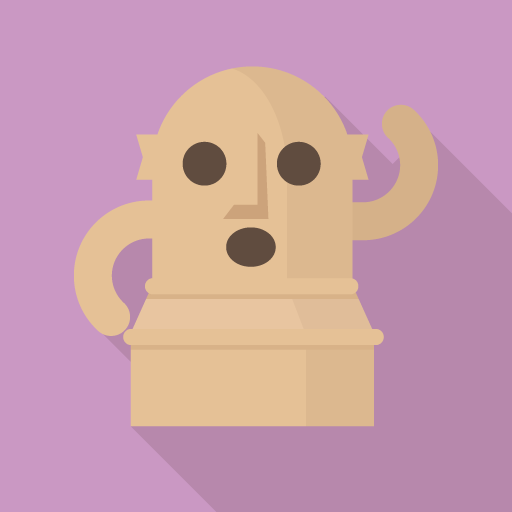一次創作でも二次創作でも、何らかの創作活動をしている人であれば、紙媒体の同人誌に憧れを持っている人も多いのではないでしょうか。しかし初めてであれば「何をどうしたらいいのか分からない」と思ってしまうものですよね。
この記事では、主に小説で「初めて同人誌を作りたいけど、何をしたらいいのか分からない」という人向けに、同人誌の作り方を紹介します。
「まずはやってみたい!」という人向けの、難しいもの・凝ったものではない入門編です。本文レイアウト・奥付けまでで、表紙は別項目で作成します。
思い出の1冊を作ったり、イベントで頒布デビューしたりするための第一歩としての、参考にしてくださいね。
※この記事は、3ページに分かれています
まずは本文の原稿を用意しよう!
何も無い、という場合には「まずはA5サイズ12ページ」何とかなるだけの原稿を用意します。12ページの冊子を作る場合、必要なページ数は以下のようになります。
・表紙・裏表紙などを引いてマイナス4ページ
・さらに奥付けでマイナス1ページ
つまり、12ひく5で、7ページ分が埋まれば12ページの本が出ます。7ページを埋めるには、1ページ平均850字~900字ほど、合計で6000~7000字。何とかなりそうな気になってきましたか?
それでは、順にいってみましょう。
組版①書いた文章をタテに組む!
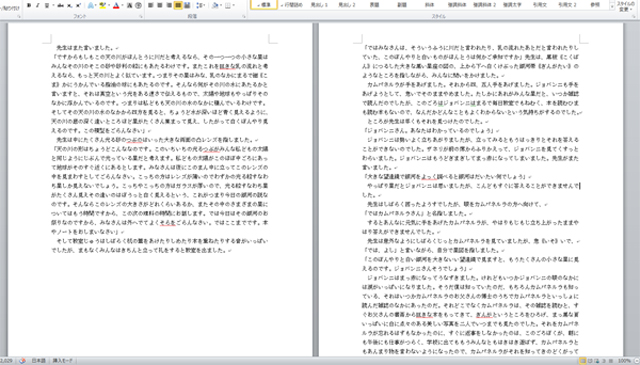
まずは手持ちのWordを開いて、そこに文章を打ち込むか、既存の小説を流し込みましょう。フォントや行間・字間などはまだ何も気にせずに。
文章は「青空文庫」さんから『銀河鉄道の夜』(宮沢賢治)を引用しています。
![]()
ワードはもともとがヨコ書きのため、ページ送りはデフォルトが「左→右」になっています。これを、日本語のタテ書き書籍に対応させるには「左←右」にさせなければなりません。しかしこれは、ページを組む上での見た目だけの問題なので、特に気にしなければ、設定する必要はありません。
- Wordの[ファイル]→[オプション]→[Wordのオプション]→[言語]を表示
- [編集言語の選択]→プルダウンのメニューの中から[アラビア語]を選択
- アラビア語を選んだら[追加]→[OK]→PCを再起動する
- 文書を起動する
- [ファイル]→[オプション]→[Wordのオプション]
- [詳細設定]→[構成内容の表示]→[文書の表示]で[右から左]を選択→[OK]
これで、ページの表示がタテ書き対応の左←右になります。もとのとおり、左→右にしたい場合は、2番目のボックスの③を[左から右]に設定し直します。
あればあるに越したことはありませんが、ワードだけでも表紙と本文は全部作れますので大丈夫です。表紙から本文まで1つのファイルで作り上げる方法もありますが、まずは、
表紙データと本文データは分けて作る
ことをおすすめします。なぜかと言うと、4つ理由があります。
- 後々、表紙と本文を別入稿することもあるため
- 別のファイルで作っても、後で合体できるため
- コピー本を作るとき「表紙はこの特殊紙を使いたいから表紙と本文別々にしたいなぁ」という希望が出た場合、バラバラの方がイメージがつかみやすい
- 小説本は、他の人に表紙を依頼することも多いので、本文は本文で作ったほうが、分かりやすい
このように、後々のことを考えると、バラバラに作ってそのままバラバラに入稿することもでき、逆に、まとめたければ簡単にまとめられるので、本文は本文で作るのがおすすめです。
では、これをタテにしましょう。進めるところまでイッキに進めます。
- メニューの[ページレイアウト]→[文字列の方向]→[縦書き]
- [ページレイアウト]→[印刷の向き]→[縦]
- [ページレイアウト]→[サイズ]→[A5]
- [ページレイアウト]→[段組み]→[2段]
ここまでで、こんな感じになったでしょうか。
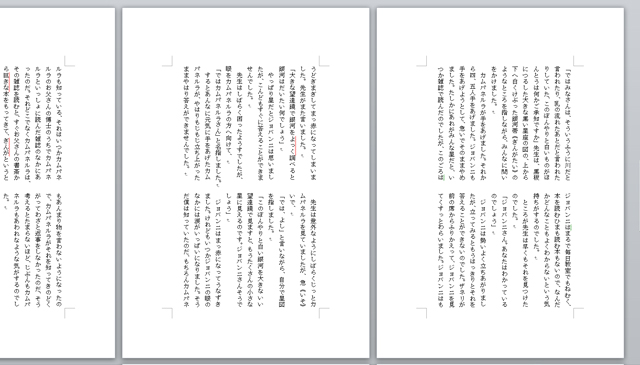
それでは、レイアウトを整えていきます。レイアウトは個人の好みによりますので、慣れてきたら自分好みにカスタマイズしましょう。※別記事にする予定です
組版②タテにしたもののレイアウトを整える!
- [ページレイアウト]→[余白]→[ユーザー設定の余白]
- [余白]タブ→[上][下] 15 [内側][外側]10 [とじしろ]8
- [印刷の向き]縦 [印刷の形式]見開きページ
「とじしろ」は、ページを開いた見開きの真ん中の「ノド」の部分にあたります。ページ数が増えてくるにしたがって、この数値は増やす必要があります。今は「余白」も15mm設定しているのと、ページ数が少ないのでこのくらいで大丈夫です。
「とじしろのおすすめ数値・ページ数別」は、別項目にての予定です
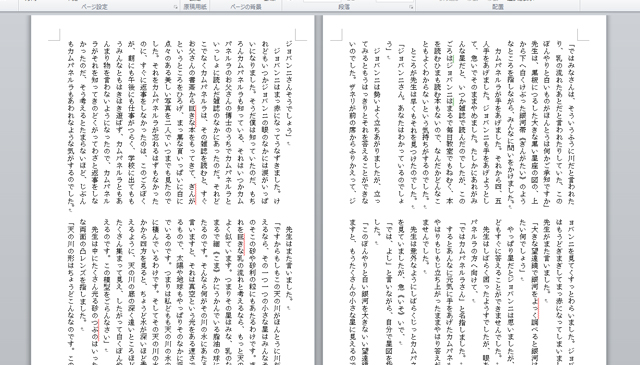
何となく、それっぽくなってきましたね。
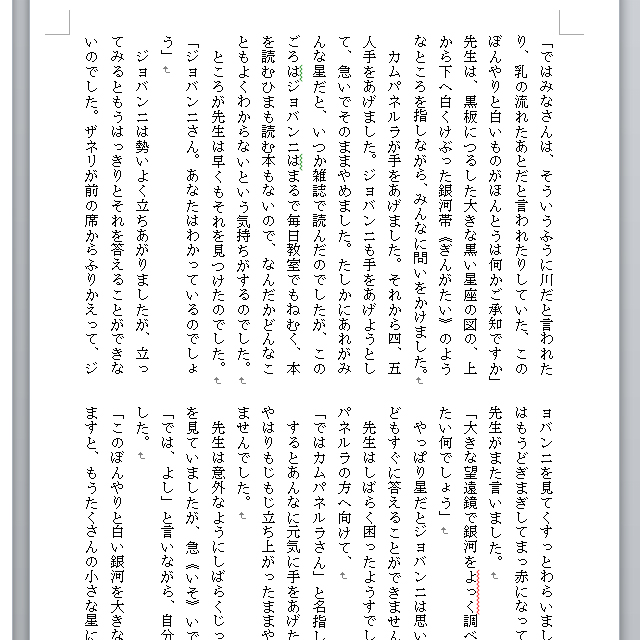
ここで注目して欲しいのが、以下の2点です。
- 3行目の最後にカギカッコがうまいことおさまっている
- 6行目の最後に読点(。)がちょうど来ている
特に6行目。最後に読点を打つために、全体的に少しずつ字間を詰めているのが分かるでしょうか。これが「禁則処理」です。文字が横に揃っていた方が見栄えが良いので、いじるケースが多いですが、好みしだいです。揃えたい場合は、下記のようにしてください。
- Word[ホーム]→[オプション]→[文字体裁]
- 「文字間隔の調整」のラジオボタンを「間隔を詰めない」にチェック
禁則処理に関しては、別項目で詳しく解説します。
組版③字間と行間をいじってみる!
このままでも特に問題はないのですが、せっかくなので少し整えていきましょう。
現時点では、何もかもがデフォルトのままです。
- フォントサイズ 10.5pt(ポイント) MS明朝
- 1ページの行数 19行、1行の文字数 23字
フォントにこだわるのは、後からでもまったく問題ありません。どうしても気になる人は、PCに入っているものであれば「小塚明朝ProM」もしくはフリーの「IPAex明朝」にしておくと無難です。
これを何となくそれっぽく整えます。文字を[Ctrl+A]で全部選択した状態でおこなってください。全部選択をしないと、段落ごとに設定をすることになってしまいます。
- フォントサイズ→9に
- [ホーム]タブ→[段落]→[インデントと行間隔]
- 「1ページの行数を指定時に文字をグリッド線に合わせる」のチェックをオフ
- [行間]→「固定値」 [間隔]→15pt
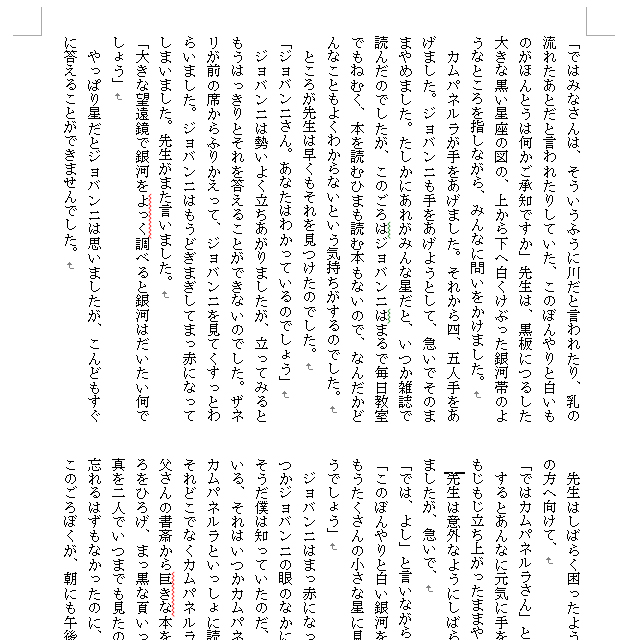
だいぶぎゅっと詰まりました。現在22行、1行の文字数27字です。これでもかまいませんが、もう少し余裕を持たせてみましょう。文章を全選択しておこなってください。
- [ホーム]タブ→[フォント]→[詳細設定]→[文字間隔]→「広く」
- 「間隔」→0.2pt
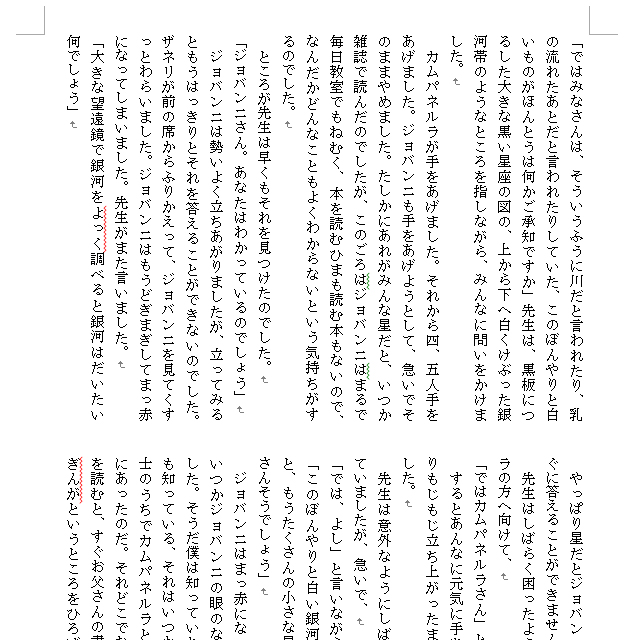
1行の文字数が27字から26字に減りました。1字の変化で大きく変わったところは、改行と行送りです。ここをいじって25字にしても良いですが、あまり減らしすぎると、
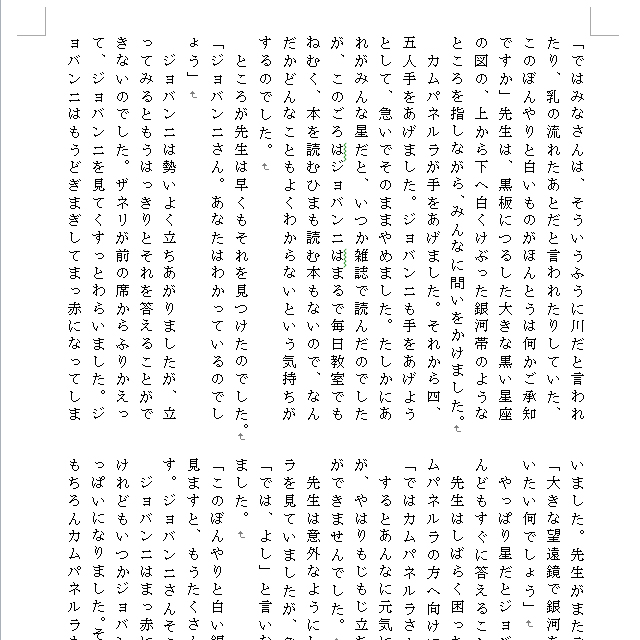
1行23字です。ぼやけた上に、何となく読みづらくなってしまいました。なぜ「読みづらい」と感じてしまうのか、並べて比較してみましょう。
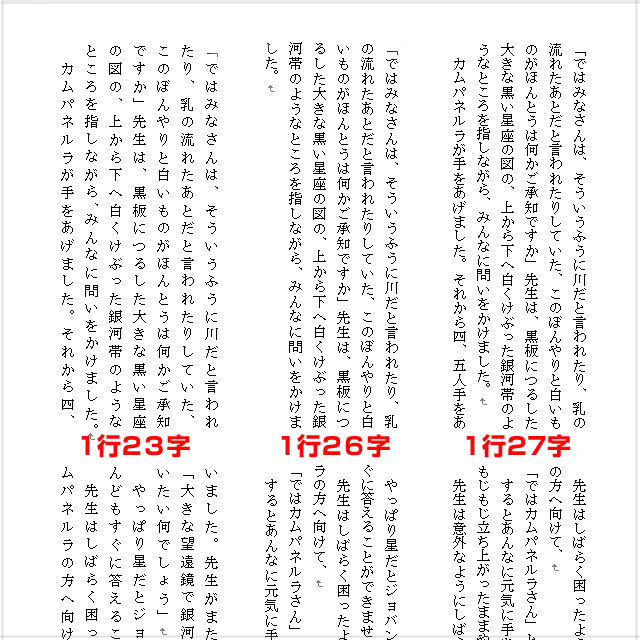
右の2つ、26字と27字は、好みの問題レベルです。しかし、23字になるとどうでしょう。ひとつの単語を読むのに、1字1字を目で追うような気分にはならないでしょうか。あまりにも字と字の間が詰まっているのも読みづらいですが、字間が開きすぎても良くないのです。
- ある程度、字間を詰めることも必要。
- 1行の字数を2文字以上増やした、または減らした場合は、行間を広くしてみる。
- 諸事情で1行の字数を少なくしたい場合は、天地(上下)の余白を増やしてみる、またはフォントを10ptにしてみる。
本文執筆中からレイアウトに凝りすぎていると、改行や見た目にこだわりすぎて原稿が進まないというドロ沼にハマります。後々出てきますが、全部文章を流し終わってから「ページ数が足りない!」「余った!」というときに、1字の詰めを変えることで何とかなることが多々あるので、まずは原稿を仕上げてからレイアウトをいじりましょう。
次はノンブル(ページ数)の入れ方です。